- 【記事作成】をクリックします。

- 「配信予約時間」「件名」「本文」「テキストメール/HTMLメール」を入力
- 「本文」には独自タグが利用可能です。
- 「テキストメール」か「HTMLメール」の選択し、HTMLメールでは本文はHTMLにて記述してください。
HTMLの場合は【画像管理】から画像の挿入も可能です。
※ご注意※
- メールの即時配信は行えません。現時間の3分先から配信予約が可能です。
- 「配信予約時間」「件名」「本文」「テキストメール/HTMLメール」は入力必須項目です。

- メルマガのテスト送信
- テスト送信先メールアドレスのアドレス入力欄に送信先メールアドレスを入力し、「テスト送信」をクリックします。
- アドレスはカンマ区切りで複数指定できます。
- 配信対象の設定
- 画面下部の「配信対象」から配信対象を絞り込みます。
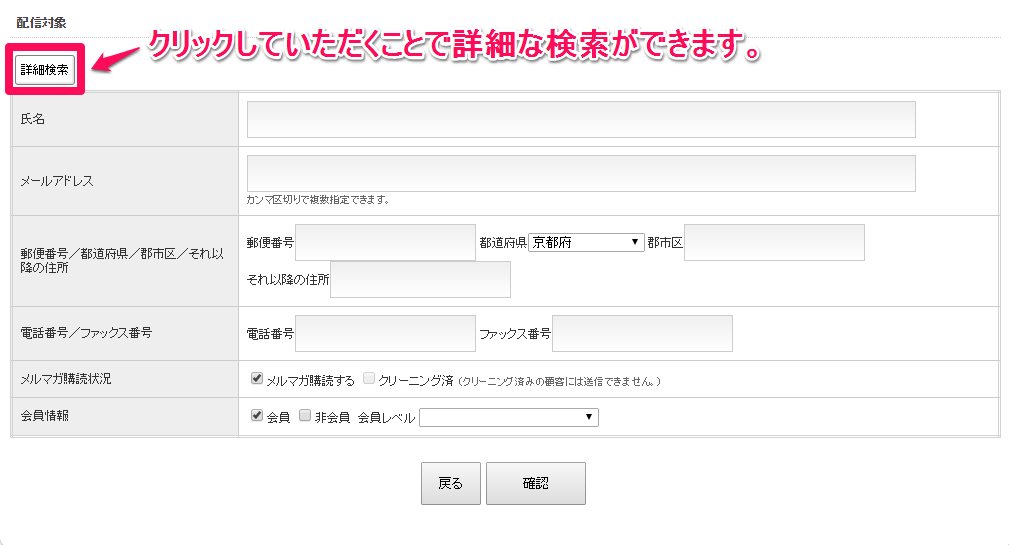
詳細検索をクリックすると以下の検索リストも表示されます。
「確認」をクリックすると、「メール配信記事確認」ページに遷移します。
- メール配信記事確認
- 配信内容の確認、テスト送信、配信対象リストをCSVファイルにてダウンロードすることが可能です。
- テキストメール「大画面⇔小画面」より、テキスト欄の表示サイズを変更可能です。
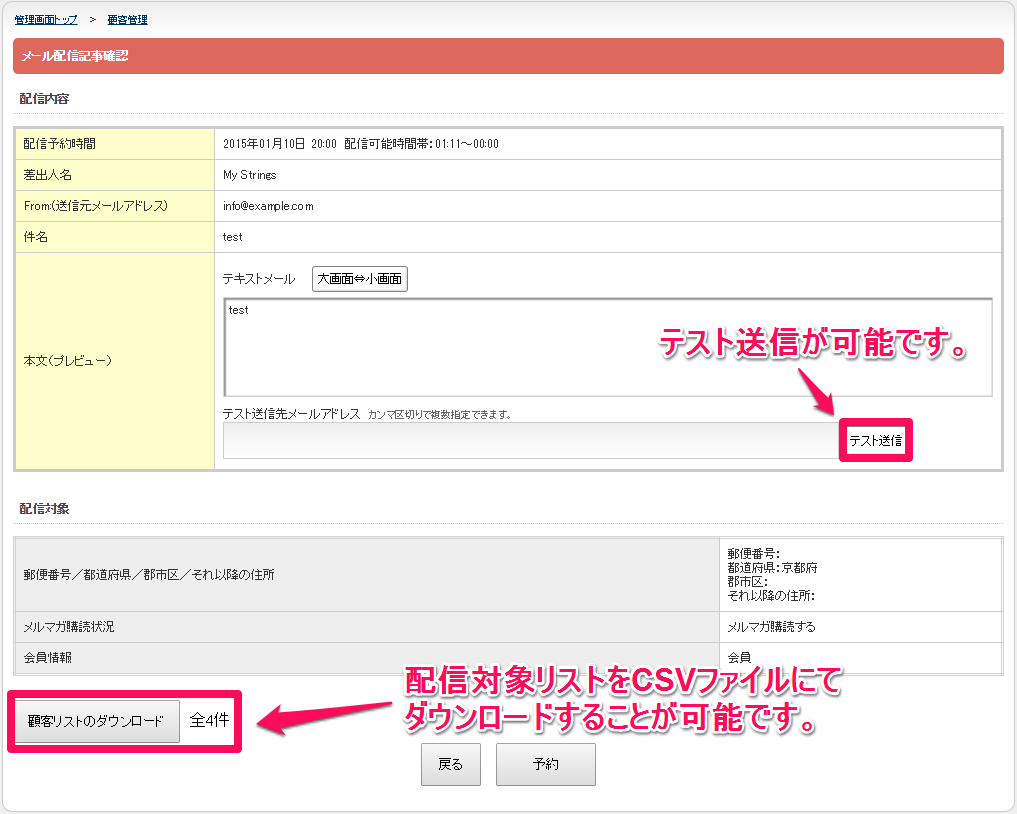
【予約】をクリックして設定完了です。
※配信予約が完了した時点の顧客リストに対してメールが配信されます。

